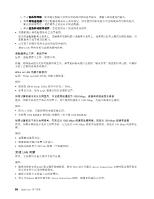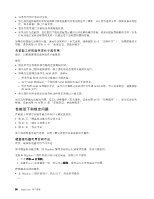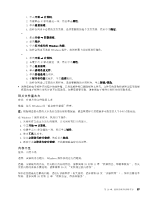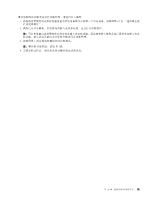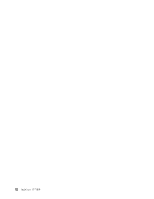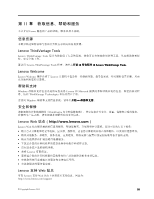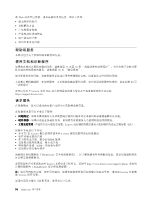Lenovo ThinkCentre Edge 72 (Simplified Chinese) User Guide - Page 99
USB 问题
 |
View all Lenovo ThinkCentre Edge 72 manuals
Add to My Manuals
Save this manual to your list of manuals |
Page 99 highlights
操作: F1 Windows Windows Windows 93 页第 11 USB 问题 USB 接口。 操作: • 确保 USB 电缆与 USB 接口和 USB USB • 如果 USB USB USB USB USB USB USB 89 USB USB 93 页第 11 诊断程序 Windows 注: 1 Lenovo Solution Center 程序或 Lenovo ThinkVantage Toolbox Lenovo ThinkVantage Toolbox 90 页 "Lenovo ThinkVantage Toolbox"。有关 Lenovo Solution Center 90 页 "Lenovo Solution Center"。 第 10 89

操作:
•
大部分软件程序都具备内置的帮助系统,这些帮助系统对大多数任务进行了说明。如果在软件程序中执行
特定任务时遇到困难,请参考此程序的帮助系统。通常可通过程序中的菜单或按钮来使用帮助系统,这
些帮助系统经常可通过 F1 键进入。
•
如果在操作 Windows 操作系统或其中某个组件时遇到困难,请参考 Windows 帮助系统。可以从 Windows
开始
菜单进入。
•
要确定问题是否由新安装的软件所引起,请检查:
–
计算机是否具备使用此软件所需的最小内存。请参阅软件随附的信息以验证内存需求。(如果刚安装
了适配器或内存,则可能出现内存地址冲突。)
–
此软件设计用于您的计算机。
–
其他软件在计算机上可运行。
–
所使用的软件在另一台计算机上可正确运行。
•
如果在使用软件程序时接收到任何错误消息,请参阅此软件随附的打印文档或此软件的帮助系统以获取对
此消息的描述和对问题的解决方案。
•
与您的软件制造商联系以查看是否可以获得任何更新。很多软件制造商将更新放在万维网上。
•
如果软件程序过去运行正常而现在无法正常运行,单击
开始
➙
控制面板
➙
系统和安全
➙
系统
➙
系统保
护
➙
系统还原
。
•
如果无法通过其他方法解决问题,则卸载此软件程序,然后重新安装。
如果这些操作都无法解决问题,那么您可能需要技术协助。联系软件制造商或参阅第 93 页第 11 章 “获取
信息、帮助和服务”以获取详细信息。
USB 问题
症状:无法访问 USB 接口。
操作:
•
确保 USB 电缆与 USB 接口和 USB 设备连接牢固。如果 USB 设备有自己的电源线,请确保已将其连接到
了正确接地的电源插座。
•
如果 USB 设备有自己的开关,请确保其处于“打开”位置。
•
如果 USB 设备有联机开关,请确保其处于“联机”位置。
•
如果 USB 设备为打印机,请确保纸张正确装入。
•
确保 USB 设备随附的任何设备驱动程序或其他软件已正确安装。请参考 USB 设备的文档。
•
拆离并重新连接 USB 接口以复位设备。
如果这些操作无法解决问题,请运行诊断程序测试 USB 接口(有关说明,请参阅第 89 页 “诊断程序”)。
如果 USB 设备随附自己的诊断程序,请对该 USB 设备运行那些诊断程序。如果需要技术帮助,请参阅第 93
页第 11 章 “获取信息、帮助和服务”。
诊断程序
诊断程序用于测试计算机的硬件组件。诊断程序还能报告干扰计算机正常运行的由操作系统控制的设置。如
果计算机运行 Windows 操作系统,则可使用预装的诊断程序诊断计算机问题。
注:
1. 根据计算机的生产日期,其中预装 Lenovo Solution Center 程序或 Lenovo ThinkVantage Toolbox 程序用于
诊断用途。有关 Lenovo ThinkVantage Toolbox 程序的更多信息,请参阅第 90 页 “Lenovo ThinkVantage
Toolbox”。有关 Lenovo Solution Center 程序的更多信息,请参阅第 90 页 “Lenovo Solution Center”。
第 10 章. 故障诊断和诊断程序
89
89
89
89